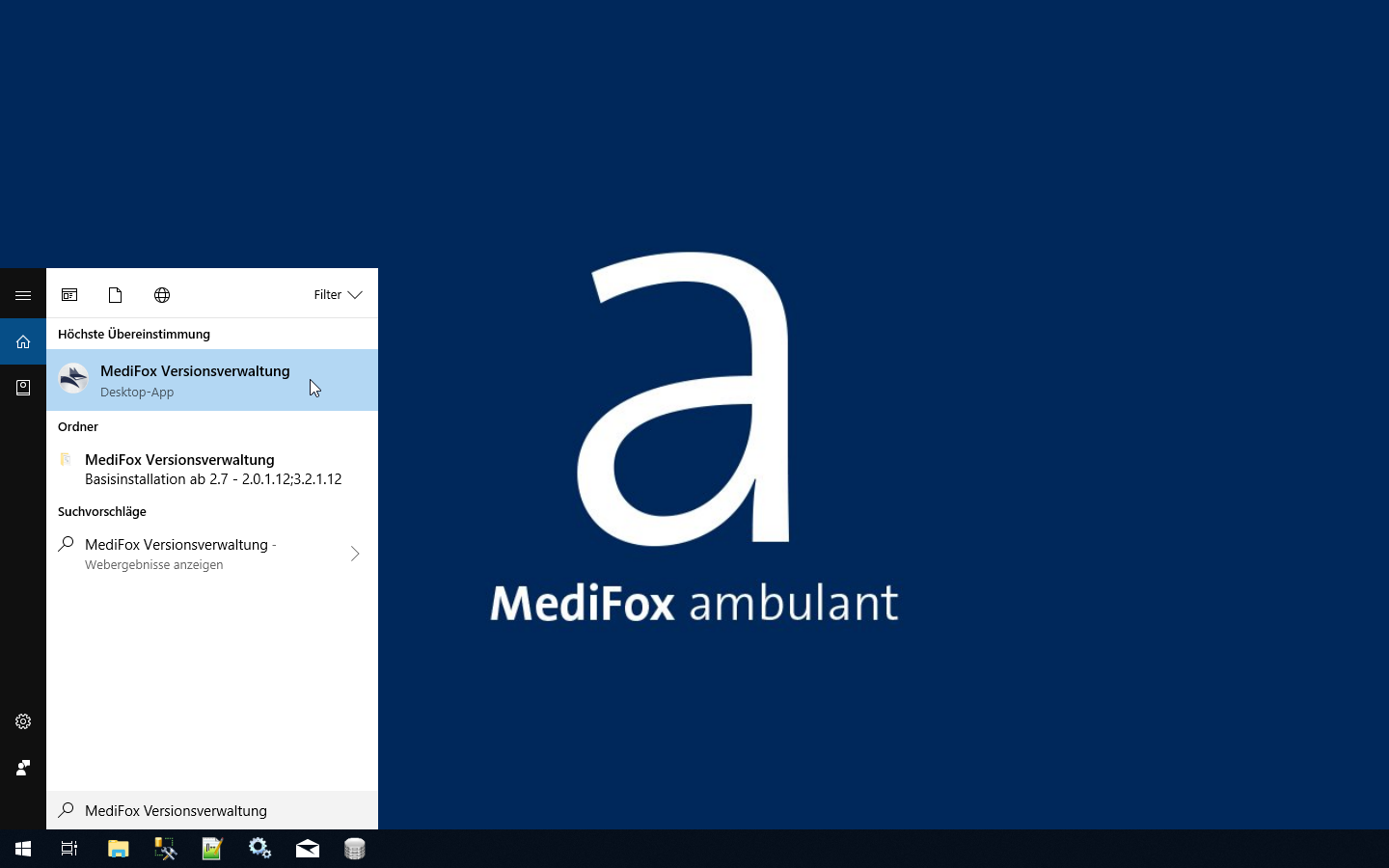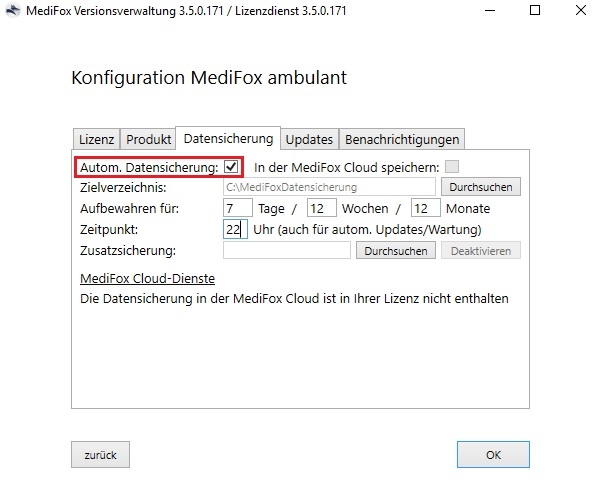Page History
Versions Compared
Key
- This line was added.
- This line was removed.
- Formatting was changed.
Wenn Sie eine zentrale Installation des Programms auf einem Server nutzen, können Sie gern die automatische Datensicherung durch über die Versionsverwaltung durchführen lassen.
Lösungsweg
| Panel | ||||
|---|---|---|---|---|
| ||||
|
| Note |
|---|
Bei einer dezentralen Installation sind Sie selbst für eine funktionierende Datensicherung zuständig, da diese sich nicht über die Versionsverwaltung vornehmen lässt. Wenden Sie sich bei Fragen gern an Ihren MediFox-Systembetreuer. |
| Content by Label | ||||||||||||
|---|---|---|---|---|---|---|---|---|---|---|---|---|
|